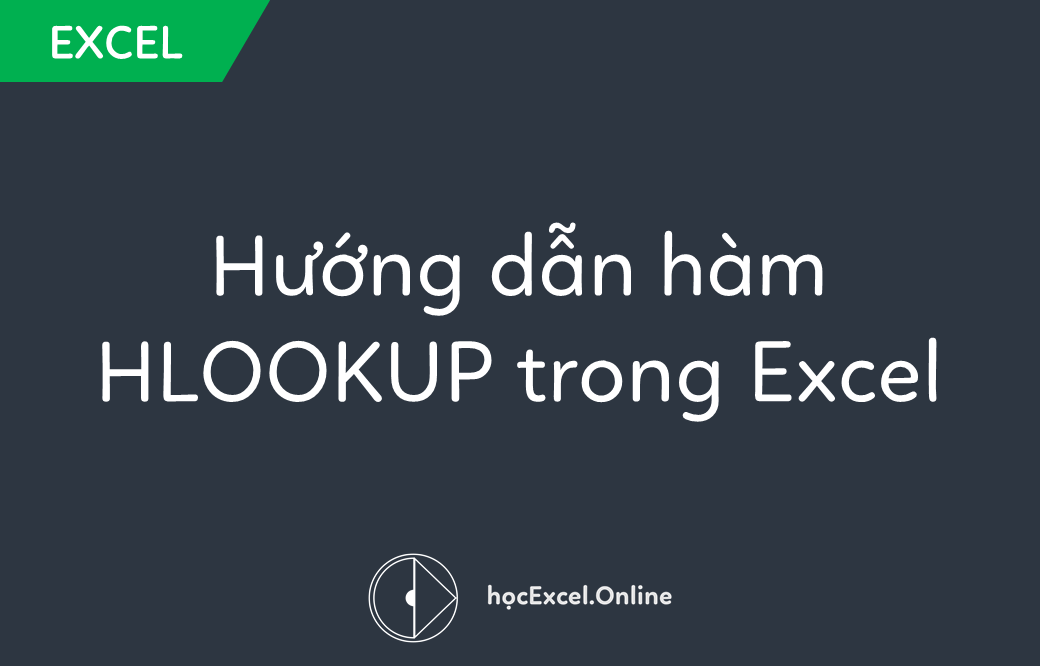
Hướng dẫn hàm HLOOKUP trong Excel
Hàm HLOOKUP sẽ giúp bạn tìm kiếm một giá trị trong hàng trên cùng của bảng hoặc mảng giá trị, sau đó trả về giá trị trong cùng cột từ hàng mà bạn chỉ định trong bảng hoặc mảng. Chữ H trong tên hàm HLOOKUP là “Horizontal – Ngang”. Cụ thể trong bài viết sau đây, Học Excel Online sẽ cùng bạn tìm hiểu cách sử dụng HLOOKUP cơ bản.
Xem nhanh
Công thức hàm HLOOKUP
Hàm HLOOKUP có cú pháp như sau:
=HLOOKUP(lookup_value, table_array,row_index_num, [range_lookup])
Trong đó:
- Lookup_value: Giá trị cần tìm trong hàng thứ nhất của bảng. Lookup_value có thể là một giá trị, tham chiếu hoặc chuỗi văn bản.
- Table_array: Một bảng thông tin để tìm kiếm dữ liệu trong đó.
- Các giá trị trong hàng thứ nhất của table_array có thể là văn bản, số hoặc giá trị lô-gic.
- Nếu range_lookup là TRUE, các giá trị trong hàng thứ nhất của table_array phải được đặt theo thứ tự tăng dần: …-2, -1, 0, 1, 2,… , A-Z, FALSE, TRUE; nếu không, hàm HLOOKUP có thể đưa ra giá trị không đúng. Nếu range_lookup là FALSE, thì không cần phải sắp xếp table_array.
- Row_index_num: Số hàng trong table_array mà giá trị khớp sẽ được trả về.
- Range_lookup: Một giá trị lô-gic cho biết bạn có muốn HLOOKUP tìm thấy một kết quả khớp chính xác hay kết quả khớp tương đối.
Lưu ý
- Nếu hàm HLOOKUP không tìm thấy lookup_value, và range_lookup là TRUE, thì nó dùng giá trị lớn nhất nhỏ hơn lookup_value.
- Nếu lookup_value nhỏ hơn giá trị nhỏ nhất trong hàng thứ nhất của table_array, thì hàm HLOOKUP trả về giá trị lỗi #N/A.
- Nếu range_lookup là FALSE và lookup_value là văn bản, bạn có thể sử dụng các ký tự đại diện, dấu chấm hỏi (?) và dấu sao (*), trong lookup_value. Để hiểu tác dụng các dấu này, hãy đọc bài viết sau: Sử dụng Wildcard trong Excel
Khóa học mới xuất bản
Bài viết liên quan










